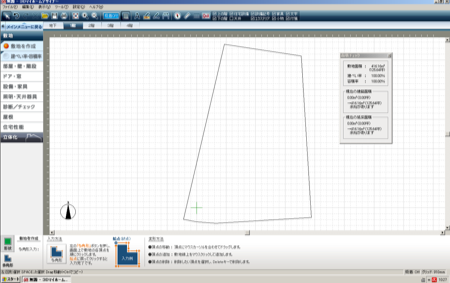「3DマイホームデザイナーLS4」で間取りを作るときに敷地を設定するときの作成方法を紹介していきます。
最初に敷地を作成すると敷地のどの位置に住宅を建てると良いかを検討しやすくなるのでオススメです。
敷地を作成しなくても間取りから先に作ることもできますが、間取りをいろいろ時間をかけて作った後に敷地に収まらないなんてことにあるので間取りより先に敷地を作成した方が良いです。
マンション購入の場合は敷地を作っても意味がほとんどないので作成しなくても良いと思います。
まず、敷地を作成するには購入する予定地または購入した土地の面積や測量の寸法がわかる「区画図」が必要になります。
今回は不動産サイトのsuumoで調べた千葉県千葉市の土地情報の中から「区画図」のある物件を参考に作成していきます。
土地面積416.32m2(125.93坪)
建ぺい率 60%
容積率 200%
この物件は125坪あって本千葉駅から徒歩12分という条件で約5400万円の土地です。
この物件の区画図にはそれぞれの辺に寸法が記載されているのでわかりやすいです。
寸法が書かれていない区画図が掲載されている場合もあるので、その場合は、土地面積からだいたいの大きさで敷地を作成するか法務局で地積測量図を請求して確認するかになります。
後は測量図がなければ費用はかかりますが実際に測量をすることになります。
測量が必要になることはほとんどないと思いますけどね。
今回の区画図には寸法が書かれているのでこれを利用して敷地を作成します。
「3DマイホームデザイナーLS4」を起動して起動画面から「間取りから新規作成」ボタンをクリックします。
次は住宅の基本単位のモジュールの選択画面になります。
「尺モジュール」「メーターモジュール」を決めます。
特に指定がなければ標準的な尺モジュールのまま「次へ」ボタンをクリックします。
間取り図の作成方法を選択する画面が表示されます。
今回は敷地の作成を白紙から作成するので「白紙から作る」を選択して「完了」ボタンをクリックします。
間取りの作成画面が表示されますが左メニューで「部屋を作成」が選択された状態なので、一番上にある「敷地」をクリックして「敷地を作成」を選択します。
画面下に敷地の形の一覧が表示されるので、作成する敷地に近い形の物を選択してクリックして作図エリアに再度クリックします。
すると、作図エリアに敷地を意味する図形が設置できます。
これで敷地は設置できましたが、形も寸法も違うのでここから形を編集していきます。
まずは現在のサイズがわからないのでファイルメニューから[表示] → [面積チェックウインドウ]を選択して敷地面積がわかるようにします。
一覧から選んだ敷地面積は30坪程度しかないのでこれを編集していきます。
四隅のポイントをクリックして移動します。
「モノ差し」ツールを使って線の長さを確認しながら形を編集していきます。
この調整がけっこう面倒くさいです。
作成しようとしている敷地の形が正方形ではないので線の上でクリックしてポイント追加をして敷地の形を変えていきます。
敷地の形と面積をピッタリ合わせることは、大変なのでだいたいできたら、左メニューから「建ぺい率・容積率」をクリックして設定します。
以上で敷地の作成は完了です。
敷地ができたところで左メニューで「立体化」を選択して立体化するとこんな感じになります。
他に敷地を作成する方法として下絵を使う方法もあります。
敷地の形が複雑な場合は下絵を使った方がかなり楽に作成できると思います。
まず、新規作成をして作成方法の画面を表示します。
下絵を使う方法として「スキャナで下絵を読み込む」「下絵データ(BMPまたはJPEG形式)を読み込む」があります。
今回は「下絵データを読み込む」を選択します。
「区画図」をあらかじめデジカメやスキャナでデータ化しておく必要があります。
下絵を読み込むとこんな感じに表示されます。
このまま下絵をなぞって敷地を作成しても敷地面積が作成したいサイズになりません。
なので、ファイルメニューから[ツール] → [下絵] → [寸法補正]を選択します。
下絵の12.104と書かれている線の上をなぞって、補正後の寸法を「12104」mmと入力して「OK」ボタンをクリックします。
分かりづらいと思いますがグリッドが細かくなって下絵のサイズが変わりました。
これで、下絵をなぞる形で敷地を作成すれば良くなりました。
「敷地を作成」を選択して下に表示されている「多角形」ボタンをクリックして作成すると複雑な敷地の場合は描きやすいです。
敷地が作成できたら下絵はいらないのでファイルメニューから[ツール] → [下絵] → [消去]を選択します。
下絵が削除されて作成した敷地だけが残りました。
立体化するとこうなります。
以上で敷地の作成についての説明は終了です。
作成してみた感想では白紙から作るよりも下絵を元に作成した方がカンタンでした。

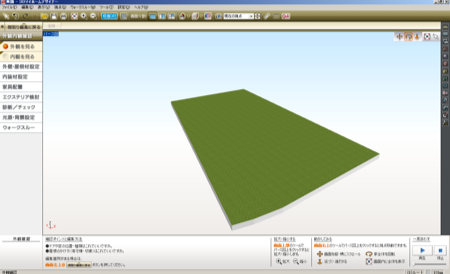
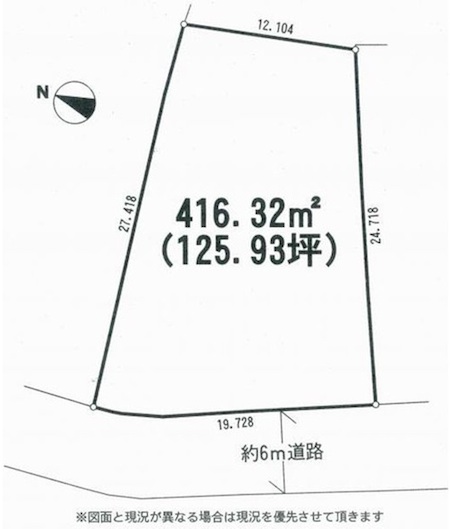
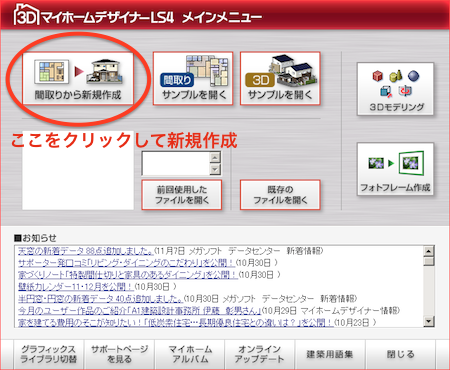
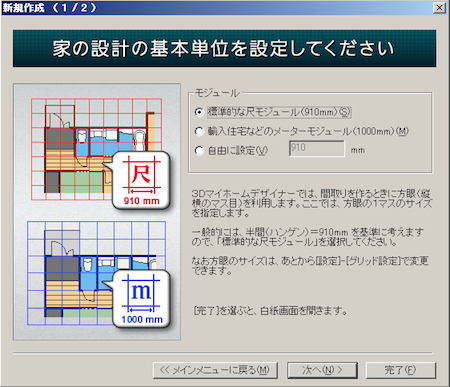

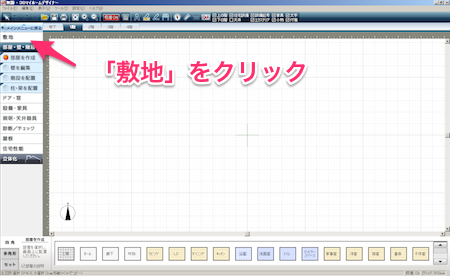
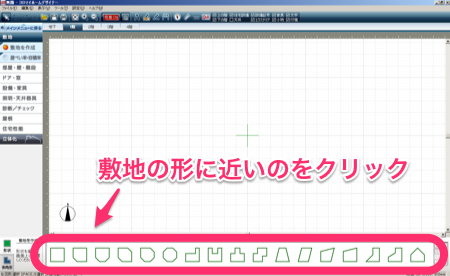
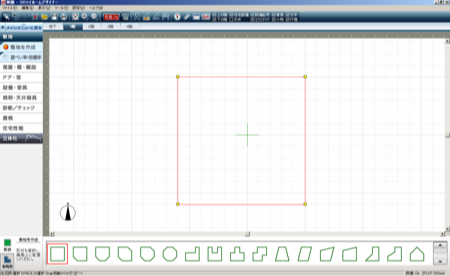
![[表示] → [面積チェックウインドウ]](https://hocolife.com/wp-content/uploads/131113-08.png)
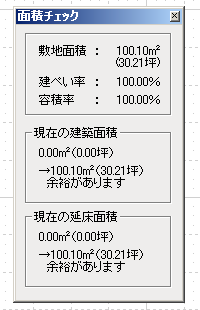
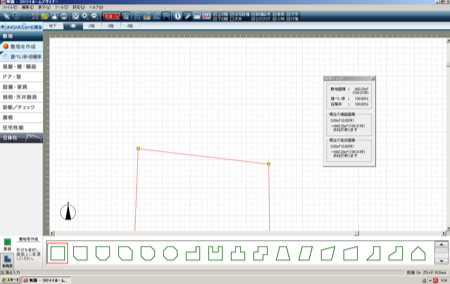
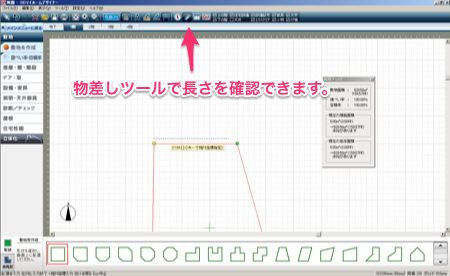
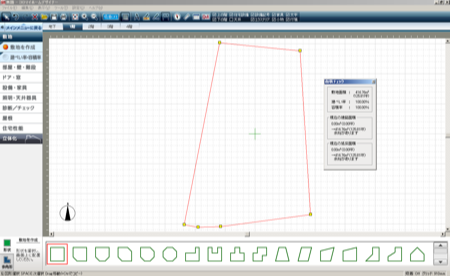

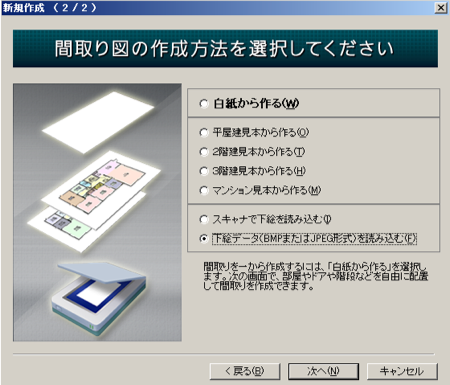
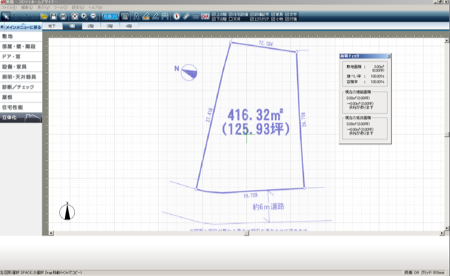
![[ツール] → [下絵] → [寸法補正]](https://hocolife.com/wp-content/uploads/131113-17.png)
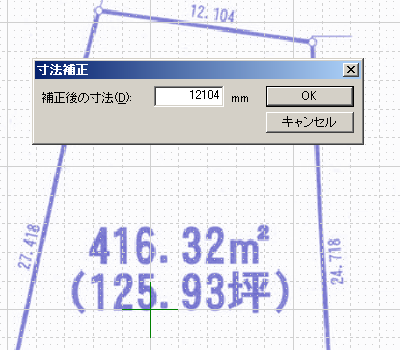
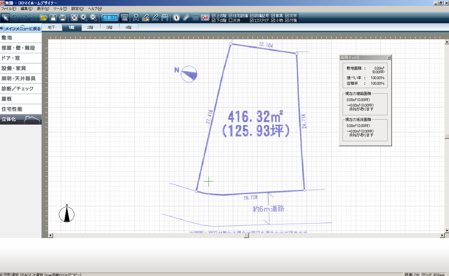

![[ツール] → [下絵] → [消去]](https://hocolife.com/wp-content/uploads/131113-21.png)